1、ASP.NET core 6.0中读取json文件
在 ASP.NET Core 6.0 中,读取 JSON 文件通常涉及到以下几个步骤:
1: 添加 JSON 文件
首先,你需要在项目中创建一个 JSON 文件。假设我们有一个 appsettings.json 文件,它的内容如下:
{
"ApplicationSettings": {
"Title": "My Application",
"Version": "1.0.0",
"FeatureFlags": {
"FeatureA": true,
"FeatureB": false
}
}
}
确保这个文件设置为“Copy to Output Directory”,以便它被复制到应用程序的输出目录中,从而可以在运行时访问。
2: 创建数据映射类
接下来,你需要创建一个 C# 类来映射 JSON 文件中的数据结构:
public class ApplicationSettings
{
public string Title { get; set; }
public string Version { get; set; }
public FeatureFlags FeatureFlags { get; set; }
}
public class FeatureFlags
{
public bool FeatureA { get; set; }
public bool FeatureB { get; set; }
}
3: 配置应用程序
ASP.NET Core 自动加载项目根目录下的 appsettings.json 文件,并将其内容添加到配置系统中。如果你需要读取另一个 JSON 文件,则可以在 Program.cs 文件中使用 ConfigurationBuilder 来添加它:
var builder = WebApplication.CreateBuilder(args);
// 通过自定义的 JSON 文件构建配置
builder.Configuration.AddJsonFile("path_to_your_custom_json.json", optional: true, reloadOnChange: true);
var app = builder.Build();
对于 appsettings.json,这一步是不必要的,因为它默认就会被加载。
4: 绑定 JSON 数据到类实例
在 Program.cs 或你需要使用配置的地方,你可以使用 IConfiguration 来读取和绑定设置:
var appSettings = new ApplicationSettings();
builder.Configuration.GetSection("ApplicationSettings").Bind(appSettings);
// 使用配置
Console.WriteLine(appSettings.Title);
Console.WriteLine(appSettings.FeatureFlags.FeatureA);
或者,你可以使用依赖注入系统来注册和使用配置:
builder.Services.Configure<ApplicationSettings>(builder.Configuration.GetSection("ApplicationSettings"));
var app = builder.Build();
// 稍后,当你需要使用 ApplicationSettings 的实例时
using (var scope = app.Services.CreateScope())
{
var services = scope.ServiceProvider;
var mySettings = services.GetRequiredService<IOptions<ApplicationSettings>>().Value;
// 使用配置
Console.WriteLine(mySettings.Title);
Console.WriteLine(mySettings.FeatureFlags.FeatureA);
}
在 Configure 方法中,我们告诉 DI 容器如何从配置中读取 ApplicationSettings 部分并将其映射到 ApplicationSettings 类的实例。然后我们可以在需要的地方通过构造函数注入 IOptions<ApplicationSettings> 来访问这些设置。
2、发布时的注意事项
发布后如果打不开网页,首先查看IIS中需要发布项目的模块是否能打开,如果打不开报错(见下图)
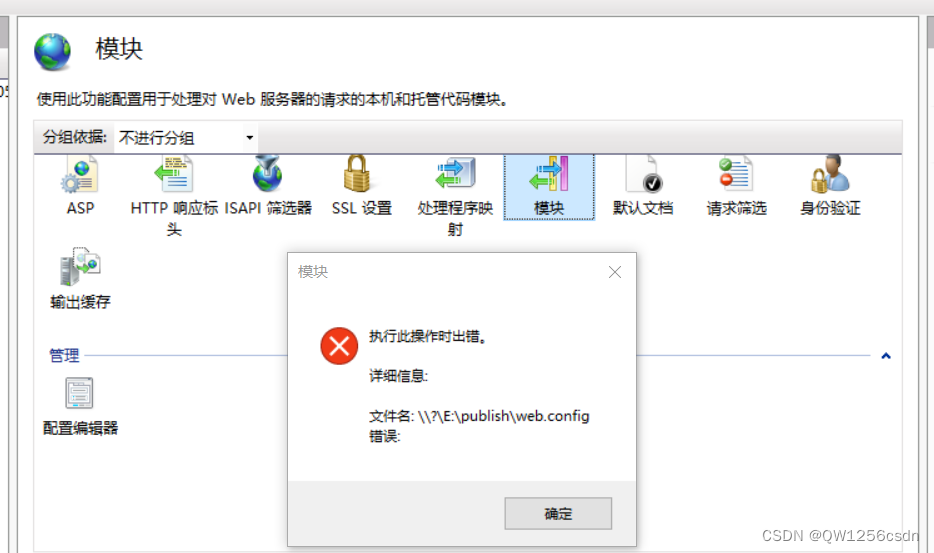
或者打开后发现模块中没有“aspnetcoremoduleV2”模块,请去微软官方下载 .NET 6.0,依次下载Hosting Bundle(见下图)
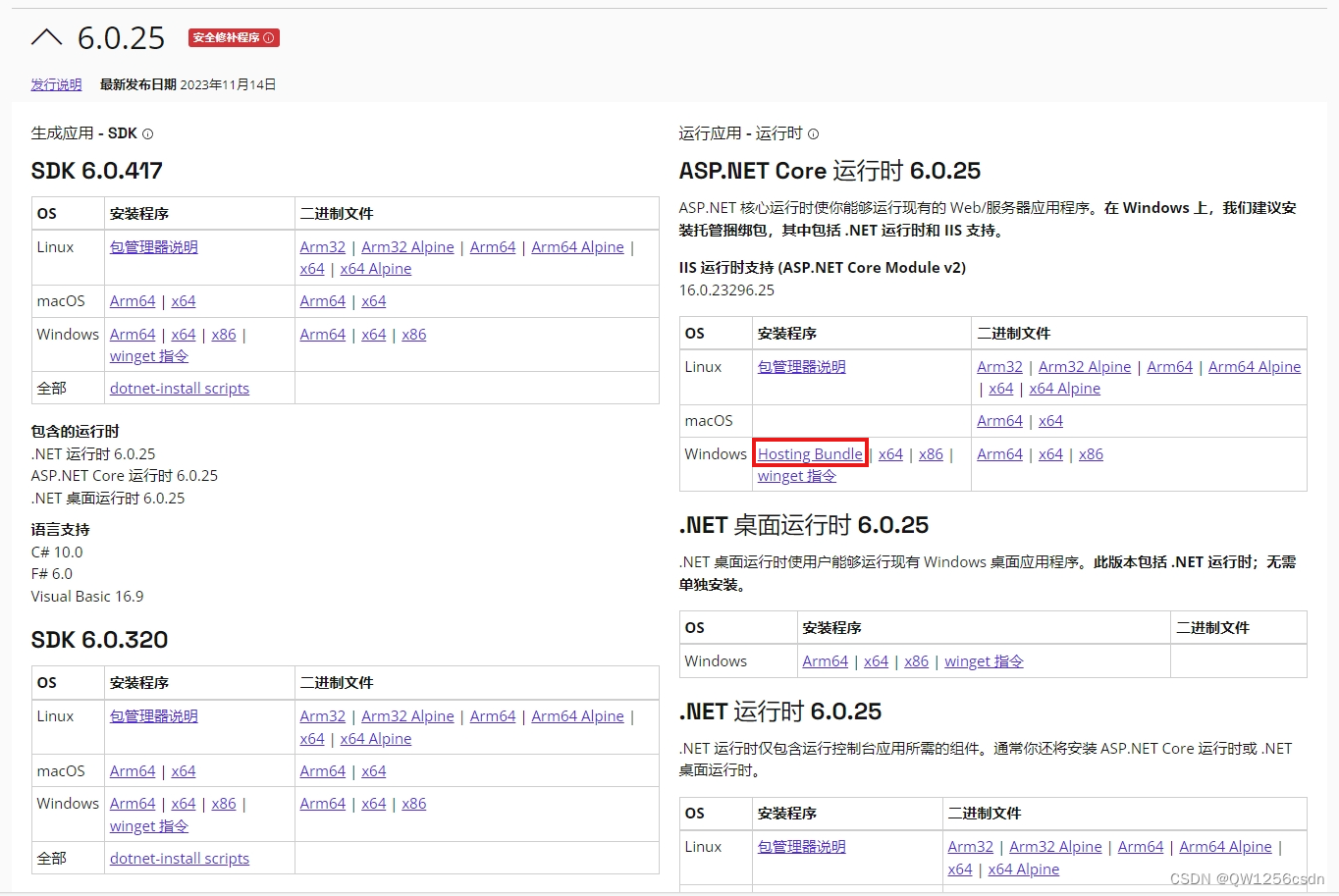
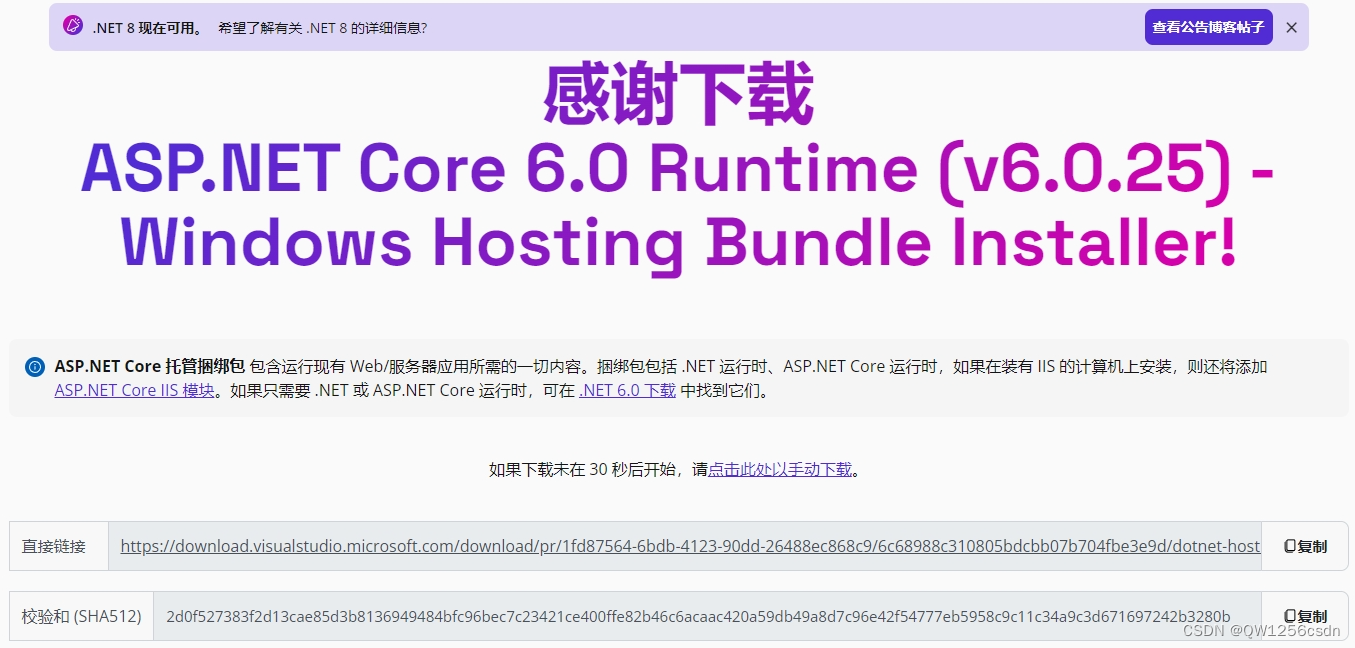
,根据自己电脑选择下载X64或X86一种,
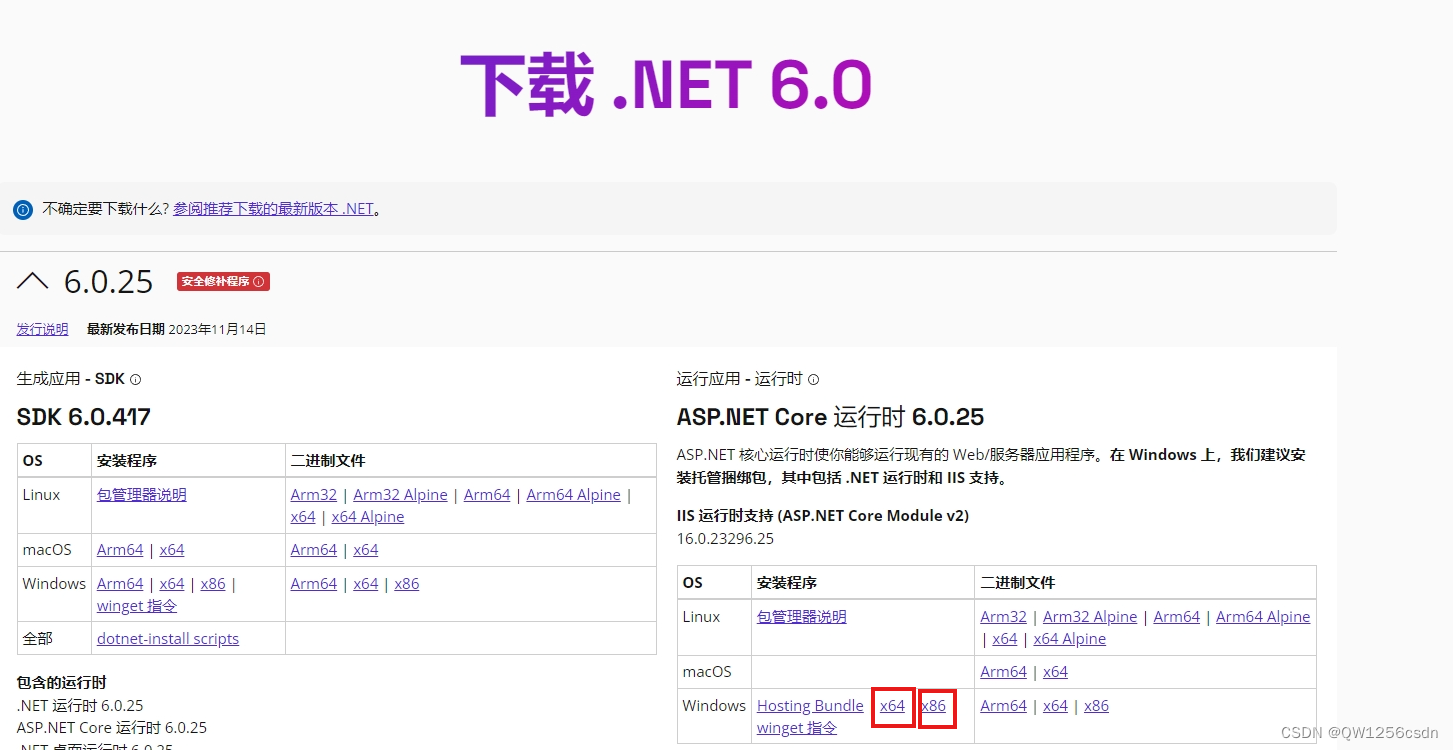
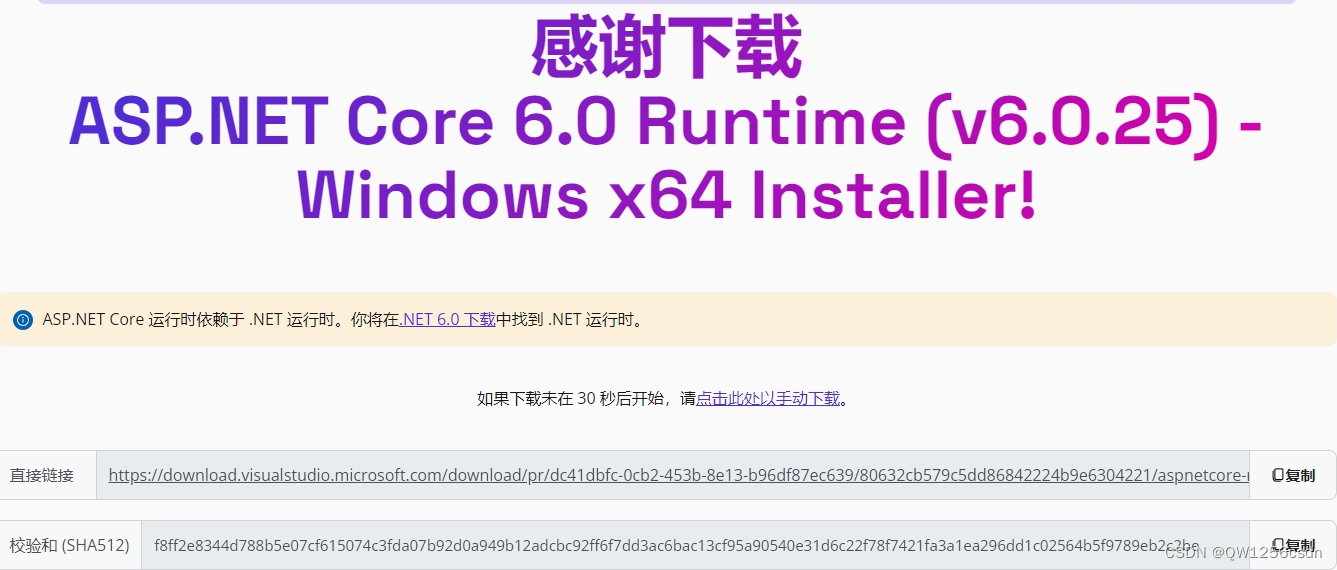
下载完成后依次安装,安装完成后,点击模块,此时可以在模块页中看到“aspnetcoremoduleV2”,此时重启项目,再次打开网页即可。






















 2万+
2万+











 被折叠的 条评论
为什么被折叠?
被折叠的 条评论
为什么被折叠?








